Questo tutorial parlerà di come esci dal tuo ID Apple su Mac, iPhone o iPad. Apple ha creato l'ID Apple per mantenere le cose organizzate. Ogni cliente che ha acquistato un dispositivo Apple deve creare un ID Apple e attivare il dispositivo con esso. Un ID Apple è sia il tuo account iTunes che il login per il tuo account iCloud. È anche la chiave per accedere ai servizi Apple, come Dov'è, App Store e altro ancora.
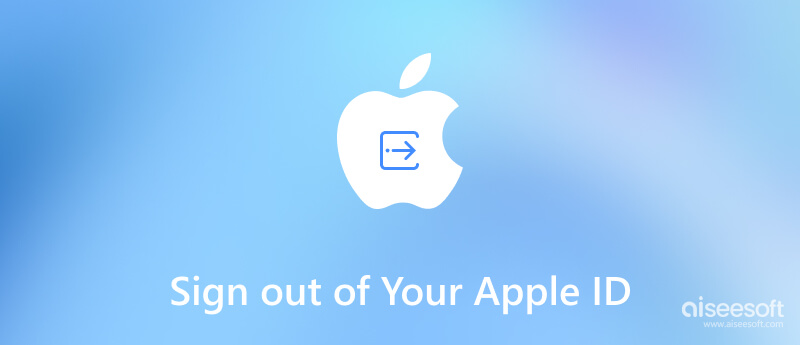
Come accennato in precedenza, l'ID Apple è essenziale per accedere al tuo dispositivo iOS o Mac e ai servizi Apple. A volte devi uscire dal tuo ID Apple, ad esempio prima di vendere il tuo dispositivo Apple. Quindi cosa succede quando esci dall'ID Apple? Le funzioni e i servizi seguenti non sono disponibili:
Se devi accedere con un account ID Apple diverso o cedere il tuo dispositivo Apple ad altri, puoi seguire i passaggi seguenti per disconnettere il tuo ID Apple sul tuo iPhone, Mac o Apple Watch.
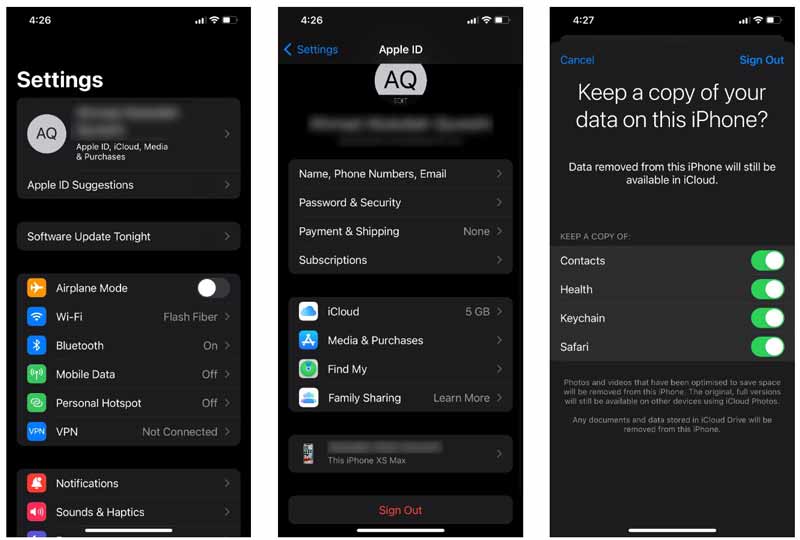
Se scegli di conservare una copia, i dati nel tuo iCloud sono ancora disponibili sul tuo dispositivo. In caso contrario, i dati verranno rimossi dal tuo iPhone e conservati solo nel tuo iCloud.
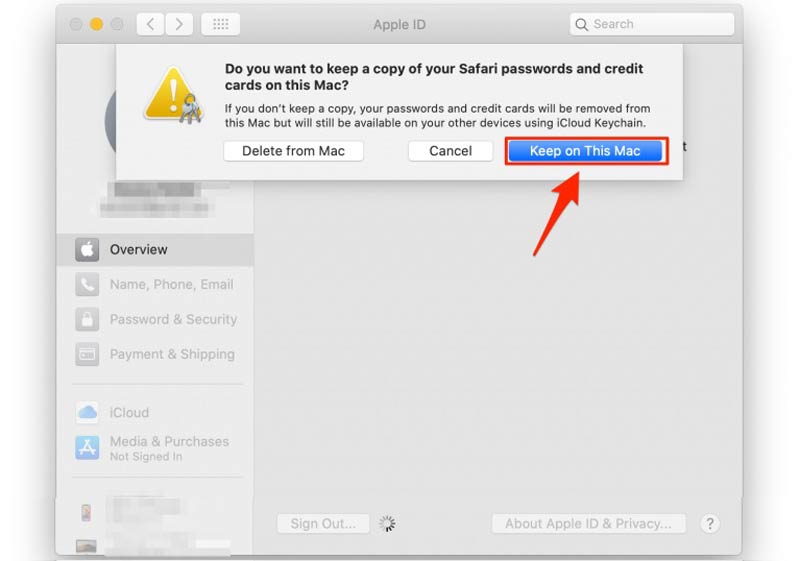
Se Trova il mio Mac è attivo sul tuo computer, ti verrà chiesto di inserire la password del tuo ID Apple.
Il modo per uscire dall'ID Apple su un Apple Watch è semplice. Accendi il dispositivo iOS che usi per accoppiare l'Apple Watch e disconnetti il tuo ID Apple sul dispositivo. Quindi viene automaticamente disconnesso anche dal tuo Apple Watch.
Come accennato in precedenza, hai bisogno dell'ID Apple e della password associata per uscire dal tuo account sul tuo iPhone. Se hai dimenticato la password, avrai bisogno di uno strumento potente, come ad esempio Sblocco iPhone Aiseesoft. Ti consente di cancellare rapidamente il vecchio ID Apple e la password dal tuo telefono.

Scarica
Aiseesoft iPhone Unlocker - Il miglior pulitore di password per iPhone
Sicuro al 100%. Nessuna pubblicità.
Sicuro al 100%. Nessuna pubblicità.
Avvia il miglior pulitore di password per iPhone dopo averlo installato sul tuo PC e scegli il Rimuovi ID Apple opzione. Successivamente, collega il tuo iPhone allo stesso computer con un cavo Lightning. Colpire il Inizio pulsante per andare avanti.
Assicurati di aver disabilitato Trova il mio iPhone sul tuo telefono.

Se il tuo iPhone esegue iOS 11.4 e versioni successive, abilita l'autenticazione a due fattori. accedere 0000 nella casella e fare clic su Confermare pulsante. Quindi controlla le informazioni sul tuo iPhone. Se tutto è a posto, fare clic su Inizio pulsante per scaricare il firmware corrispondente. Se qualcosa non va, correggilo e premi il Inizio pulsante.

Perché non riesco a disconnettermi dal mio ID Apple?
Se intendi disconnettere il tuo ID Apple, il tuo dispositivo Apple deve essere accessibile. Inoltre, devi disabilitare Trova il mio iPhone o un servizio relativo sul tuo dispositivo iOS prima di uscire dal tuo account.
La disconnessione dall'ID Apple elimina tutto?
No, a differenza eliminazione dell'account ID Apple, uscire dal tuo ID Apple non eliminerà nulla. I tuoi dati sono ancora archiviati sui server di Apple. Quando accedi nuovamente al tuo account, puoi accedere nuovamente ai dati.
Posso avere due ID Apple?
È possibile avere due ID Apple sul tuo dispositivo iOS. Puoi creare un nuovo ID Apple con due diversi profili utente oppure utilizza un ID Apple per iTunes Store e l'altro per iCloud.
Conclusione
Questa guida ha dimostrato come uscire dall'ID Apple su iPhone, iPad, Mac o Apple Watch. Con la password, puoi uscire facilmente dal tuo account su qualsiasi dispositivo Apple. Tuttavia, è un'altra storia se hai dimenticato la password. Aiseesoft iPhone Unlocker è uno dei potenti strumenti per aiutarti a rimuovere il tuo ID Apple e la password dal tuo iPhone. Altre domande su questo argomento? Si prega di scriverli sotto questo post.

Per riparare lo schermo dell'iPhone bloccato, cancellare la funzione della password può aiutarti molto. E puoi anche cancellare facilmente l'ID Apple o la password per lo Screen Time.
Sicuro al 100%. Nessuna pubblicità.
Sicuro al 100%. Nessuna pubblicità.